ブログ記事に画像は必須。
一方で、画像を利用する際には著作権の問題がつきまといます。

でも使って大丈夫かなあ……
考えるだけで頭が痛くなります。
本記事は、そんな悩みからあなたを解放する3つの手段プラス1を提供します。
なお、本記事のカテゴリはWordPressですが、それ以外の方もお読みいただく対象として記しています。
手段1 アフィリエイトリンクの画像を使う
メジャーなのが、Amazonの画像を使うというもの。
以前に「規約違反ではないか」とネット上で議論が巻き起こったことがあり、法律・規約面からみた話はこちらにまとめています。

今ですと楽天アフィリエイトもあります。
ただし楽天はAmazonと規約の解釈が異なります。
基本は同じなのですが、また別立てで記事を用意する予定です。
大前提として、アフィリエイトIDを取得してください。
使ってみたところ
例えば、

アニメはもちろん、パチスロもどれだけやりこんだか
ああ、みんなにも知って欲しい
……としましょう。
「女子高生がパチスロできないだろ」というツッコミは無しにしてください。
本来であれば、著作権に引っ掛かるため「魔法少女まどか☆マギカ」の画像を使うことはできません。
しかし、
この通り。これは劇場版まどかのBDパッケージ。他の画像だって、 これはあくまでも「商品ページに誘導するため」に使うものとして認められているからです。
こちらのフォーマットを変えただけですので。

①プラグインを使う、②Amazonアソシエイトでリンクを作る、③htmlを生成してくれるブックマークレットを使う
があります
1 プラグイン(WordPressをお使いの場合)

Amazonアソシエイトの画像を記事に挿入するためのプラグインとして定評あるのがAmazon.JS。

私も以前入れていました(前項の商品画像はAmazon.JSで作成したものです)。
プラグイン自体は大変使いやすくて便利です。
更新も復活したようですし、動くなら入れてもいいと思います。
ただ、1つ大きな問題がありまして……。
AmazonJSはProduct Advertising API(PA-API)を使って動いています。
しかし2019年01月23日、そのPA-APIの利用ポリシーに変更がありました。
2019年01月23日よりこの条件を変更し、過去30日以内の発送済み売上商品が発生している場合、1日のリクエスト上限を8,640リクエストとし、追加の日次リクエスト可能数の上限を毎日動的に変更する下記仕様といたします。
初期リクエスト可能数 : 1日あたり 8,640リクエスト(API利用開始より60日間)
PA-APIより取得した商品リンクより発生した、過去30日間の発送済み商品売上$0.05(日本円で約5円)ごとに1リクエスト追加
1日の最大リクエスト可能数は、1日あたり864,000リクエスト売上実績の発生がない場合は、PA-APIの利用開始はできません。
また、発送済み商品売上が過去30日以内に発生していない場合、PA-APIをご利用いただけなくなる恐れがございます。引用:Amazonアソシエイトヘルプ「2019/01/23 – Product Advertising API 利用ポリシーの変更について」
どういうことか、平たく言いますと……

残念ながらAmazonJSに限らず、Amazon絡みのプラグインは他も全て同じ。
プラグインを変更して対処するという方法は採れません。

2 Amazonアソシエイトで画像リンクを作成する
こちらは王道の方法です。
試しに作ってみたのがこちら。
大サイズでこの大きさですけど綺麗にリサイズする方法があります(ただし商品による)。詳しくはこちらを御参照ください。


記事の著者は、この方法を使っています
3 ブックマークレット
次はブックマークレットで画像リンクを作成する方法です。
カエレバというサービスを使います。
ただし、カエレバは楽天アフィリエイトの画像となります。


またAmazonの方が収益を得やすいので、できるだけそちらを使う方が個人的にはいいかと思います。
手段2 ブログカードなどを画像代わりに利用する
embedly(サイトorブックマークレットorプラグイン)
【2021/03/04追記】
かつては無料サービスでしたが現在は有料となっています。
本項は参考としてください。
embedlyはブログカードの一種。
なんでもかんでもサイトに埋め込んでくれます。
実はこれも著作権回避の一方策として使えます。
というのも……。
『魔法少女まどか☆マギカ』アルティメットまどかの彩色見本がチラ見せ公開!
こうやって特大画像をリンクの形で利用できるからです。
あくまで先方のアイキャッチとして表示されているにすぎませんので。
どの画像を表示するかも、ある程度選べます。

かつ、母体のしっかりしたニュースサイトの記事を選ぶこと
理由は二つあります。
一つは、ニュースサイトの方が目当ての画像を見つけやすいから。
一つは、リンク先サイトが著作権法違反をしていると道義上の問題がありますので。母体のしっかりしたニュースサイトであれば利用許諾はとっているはずですし、そう信じても当然ですから。
embedlyを使うならブックマークレットを入れておくと便利です。
「+embed」と書かれたボタンをブックマークバーにドラッグアンドドロップ。
あとは目当てのページでボタンを押すとembedlyカードを生成してくれます。
左寄せしたい場合は、次のコードを挿入してください。
data-card-align="left"
ただし、


手段3 最初から著作権的に安全な画像サイトを利用する
写真AC
アニメとかの画像でないなら、これがベストです。
一番安心して使えるのは写真AC。

商用OK、加工もOK。
数が豊富な上、イラストやシルエットも同時に検索できます。
他にも色々サイトがありますので、検索してみてください。
難点は、


でも、気にしたら負け!
ぱくたそ
私のイチオシです。

つい最近知ったのですが、美人率が高い!
謳い文句に嘘はないです。
どこも人物写真は少ないだけに、これだけ揃ってるサイトは重宝します。


マンガルー
漫画のコマを利用させてくださるサイトもあります。
正しくは著作権フリーではなく、権利者の利用許諾をとっているものです。
例えば、
こんな感じ。
ブログに限らず、SNSで漫画のコマを拡散するのは原則として著作権法違反にあたります。
ただ出版社が(宣伝になる等の理由で)黙認してくれているだけ。
ちゃんと安心できるものを使いたいものです。

個人的に推奨しないサービス(プラグイン)
画像サービスプラグインとして有名なのが「Flickr – Pick a Picture」と「Pixabay Images」。
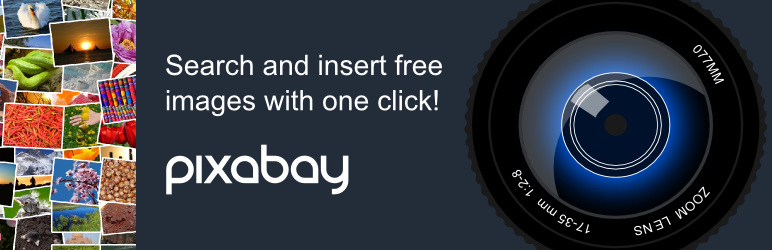
両方をインストールすると、編集画面上に「Pixabay」と書かれたボタンが出ます。
あとはタブを切り替えることで両方のプラグインが利用できます。
なんて便利。
flickerもPixabayも、一定の条件において画像の利用を認めてくれるサイトです。
これらプラグインは、両サイトの画像挿入を簡単にしてくるもの。
単語を打ち込んで検索すれば画像候補が出てくるので、あとはクリックするだけ。
注意しないといけないのは、

例えばアニメとか芸能人とか。
この場合は画像投稿者だけでなく、拡散した自分も著作権法違反となるおそれがあります。
使い方さえ間違えなければ便利なサービスなのですが「安全に利用」という本記事の趣旨からは外れます。
私としては、この2つの利用は推奨しません。
手段4 権利者の許可をとる
真っ当すぎるほど真っ当な方法でごめんなさい。
でも場合によっては、実は一番早かったりします。
本サイトはWordPressの中でも、特にKUSANAGI for ConoHaが中心です。
実は初めてKUSANAGI for ConoHaの記事を書いたとき、あまりの反響にびっくりしました。
ちょうど引っ越したばかりでサーバートラブルが相次いでアクセス伸びませんでしたが、初めてはてなの新着エントリーに載りました。
画像はガイドライン読んで大丈夫と考えて使ったのですが……不安になりConoHaに一応問い合わせました。
するとすぐさま許可の返事来ました。
記事に採り上げて下さってありがとうございます
という言葉とともに。

ついでにほっこりした~
こうして許可がとれそうなものは、予めとっておくというのが一番安心です。
なおKUSANAGIの方は許可とってません……が。
プライム・ストラテジー社長の中村けん牛様自ら、クレーム無しでリツイートや読了ツイート出してくれたりしているので大丈夫でしょう。

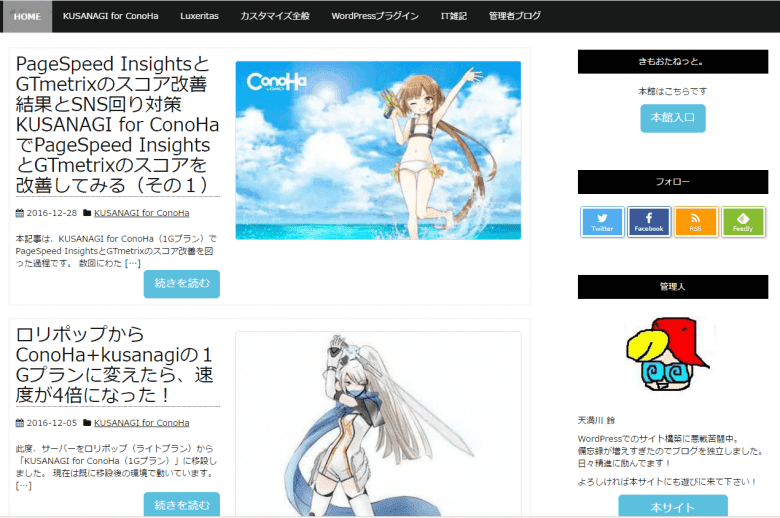
まとめ

使い方も簡単だから入れてみて!


![劇場版 魔法少女まどか☆マギカ [前編] 始まりの物語/[後編] 永遠の物語【完全生産限定版】 [Blu-ray]](https://images-fe.ssl-images-amazon.com/images/I/51On7jiwqrL.jpg)
![魔法少女まどか☆マギカ 1 【完全生産限定版】 [Blu-ray]](https://images-fe.ssl-images-amazon.com/images/I/51kDXEQIAnL.jpg)


コメント